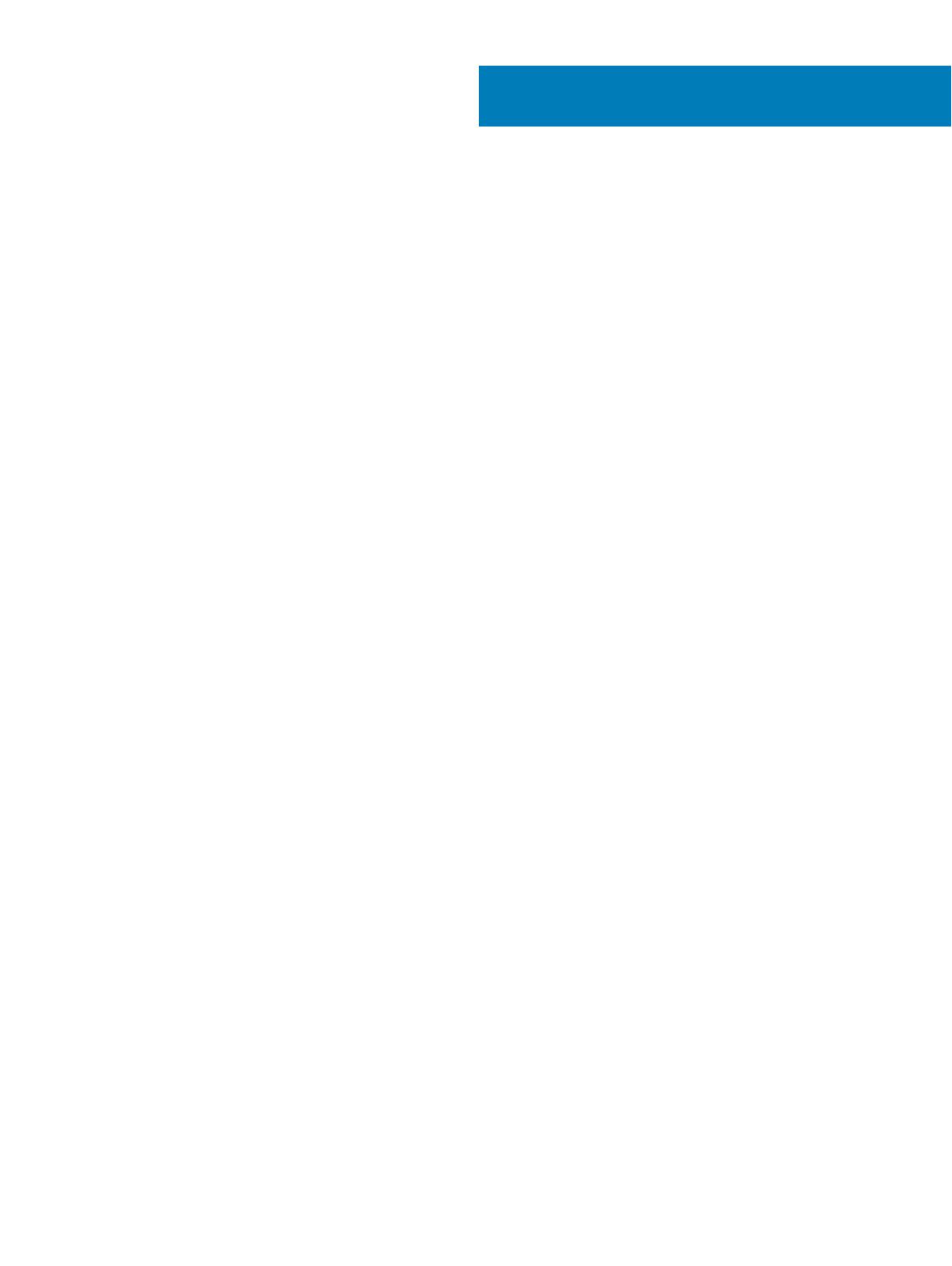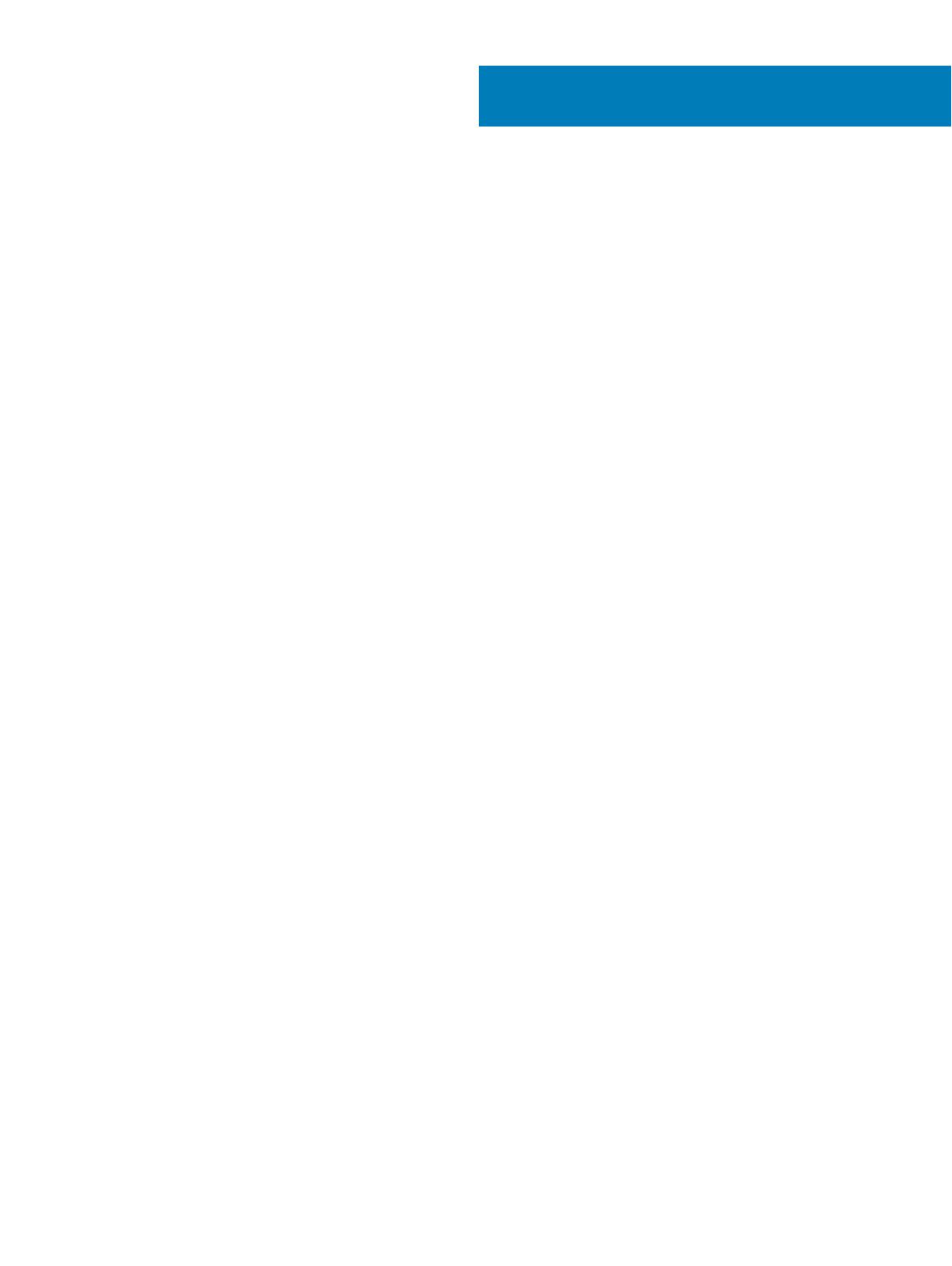
Obsah
1 Nastavení počítače.........................................................................................................................................5
2 Šasi................................................................................................................................................................9
Pohled na systém zepředu................................................................................................................................................9
Pohled na systém zezadu................................................................................................................................................10
3 Technické údaje.............................................................................................................................................11
Rozměry a hmotnost.........................................................................................................................................................11
Systémové informace....................................................................................................................................................... 11
Procesor.............................................................................................................................................................................12
Operační systém............................................................................................................................................................... 12
Paměť.................................................................................................................................................................................12
Porty a konektory............................................................................................................................................................. 13
Komunikace....................................................................................................................................................................... 14
Graka................................................................................................................................................................................14
Audio...................................................................................................................................................................................14
Skladovací..........................................................................................................................................................................15
Kombinace úložiště...........................................................................................................................................................15
Zdroj napájení.................................................................................................................................................................... 15
Hardware pro zabezpečení..............................................................................................................................................15
Soulad s předpisy a požadavky týkajícími se ochrany životního prostředí................................................................. 16
4 Nastavení systému....................................................................................................................................... 17
Přístup do nastavení systému......................................................................................................................................... 17
Navigační klávesy..............................................................................................................................................................17
Možnosti nástroje System setup (Nastavení systému)............................................................................................... 18
Možnosti obrazovky General (Obecné)...................................................................................................................18
Možnosti obrazovky System Conguration (Kongurace systému)....................................................................19
Možnosti obrazovky Video (Gracká karta)...........................................................................................................20
Možnosti obrazovky Security (Zabezpečení).........................................................................................................20
Možnosti obrazovky Secure Boot............................................................................................................................22
Možnosti obrazovky Intel Software Guard Extensions......................................................................................... 22
Možnosti obrazovky Performance (Výkon)............................................................................................................23
Možnost obrazovky Power Management (Správa napájení)............................................................................... 23
Možnosti obrazovky POST Behavior (Chování POST).........................................................................................24
Možnost obrazovky Virtualization support (Podpora virtualizace)......................................................................25
Možnosti obrazovky Wireless (Bezdrátové připojení)........................................................................................... 25
Rozšířené možnosti kongurace.............................................................................................................................. 25
Možnosti obrazovky Maintenance (Údržba)..........................................................................................................26
Možnosti obrazovky System Log (Systémové protokoly).................................................................................... 26
Možnosti obrazovky SupportAssist System Resolution........................................................................................26
Aktualizace systému BIOS ve Windows........................................................................................................................26
Systémové heslo a heslo pro nastavení.........................................................................................................................27
Obsah
3